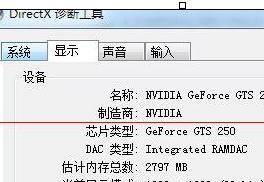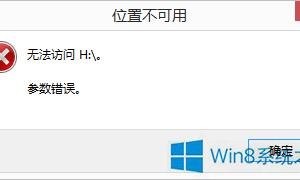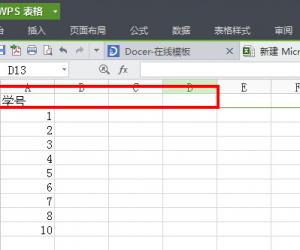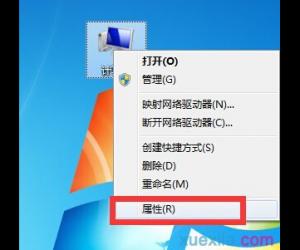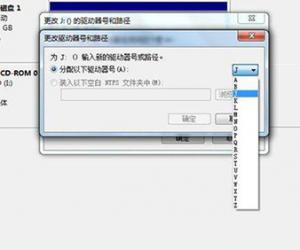Win10如何开启内置WiFi热点 Windows10开启内置WiFi的图文教程
发布时间:2017-04-06 15:26:32作者:知识屋
Win10如何开启内置WiFi热点 Windows10开启内置WiFi的图文教程 Win10系统都是有自带内置的WiFi热点功能,但是,很多用户都不知道怎么开启系统自带内置的WiFi热点功能,更别提去使用了。那Win10如何开启系统自带内置的WiFi热点功能呢?下面小编就和大家说一下Win10开启内置WiFi热点的方法。
具体方法如下:
1、在电脑的右下角打开网络设置;
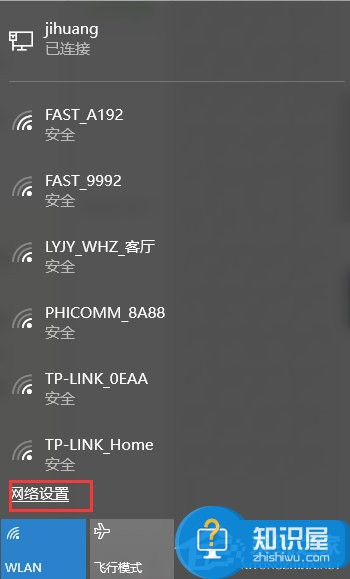
2、打开之后找到移动热点功能;
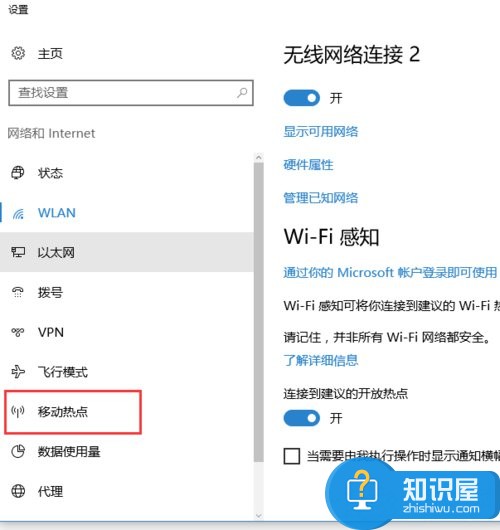
3、打开移动热点后我们设置WiFi名称和WiFi密码,然后开启WiFi。

Win10开启内置WiFi热点的方法就给各位详细介绍到这里了。不知道怎么开启这个功能的用户,可以试一下上述的方法。开启热点之后,我们连接网络就会更方便了。
(免责声明:文章内容如涉及作品内容、版权和其它问题,请及时与我们联系,我们将在第一时间删除内容,文章内容仅供参考)
知识阅读
软件推荐
更多 >-
1
 一寸照片的尺寸是多少像素?一寸照片规格排版教程
一寸照片的尺寸是多少像素?一寸照片规格排版教程2016-05-30
-
2
新浪秒拍视频怎么下载?秒拍视频下载的方法教程
-
3
监控怎么安装?网络监控摄像头安装图文教程
-
4
电脑待机时间怎么设置 电脑没多久就进入待机状态
-
5
农行网银K宝密码忘了怎么办?农行网银K宝密码忘了的解决方法
-
6
手机淘宝怎么修改评价 手机淘宝修改评价方法
-
7
支付宝钱包、微信和手机QQ红包怎么用?为手机充话费、淘宝购物、买电影票
-
8
不认识的字怎么查,教你怎样查不认识的字
-
9
如何用QQ音乐下载歌到内存卡里面
-
10
2015年度哪款浏览器好用? 2015年上半年浏览器评测排行榜!